位置: 编程技术 - 正文
Unity3D之音乐音效的播放【2】(unity音乐thefatrat)
编辑:rootadmin推荐整理分享Unity3D之音乐音效的播放【2】(unity音乐thefatrat),希望有所帮助,仅作参考,欢迎阅读内容。
文章相关热门搜索词:unity3d音效设置,unity3d音效,unity播放音乐,unity播放音乐,unity 音乐,unity播放音乐,unity游戏音乐,unity游戏音乐,内容如对您有帮助,希望把文章链接给更多的朋友!
转载自: 点击菜单栏[GameObject]–>Create Empty 命名为Audio
②选取这个空对象 点击菜单栏[Component]–>Audio–>Audio Source 这样就在场景里创建了如图所示的一个喇叭
③创建资源文件夹命名为Resources,并把BeiTown.mp3文件拖入其中,注意一定要将资源文件夹名设为Resources,否则Resources.Load方法将无法找到资源文件
④创建脚本接下来开始创建脚本
MusicPlayer.cs
using UnityEngine;using System.Collections;public class MusicPlayer : MonoBehaviour { public AudioSource Sound; public void Play(string str) { Sound.clip = (AudioClip)Resources.Load(str, typeof(AudioClip));//调用Resources方法加载AudioClip资源 Sound.Play(); }}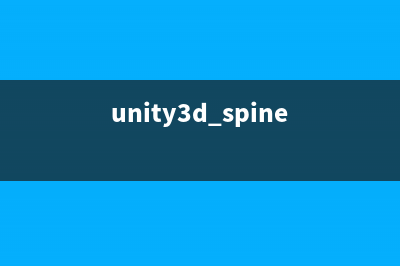
MusicTest.cs
using UnityEngine;using System.Collections;public class MusicTest : MonoBehaviour { private MusicPlayer music; void Start () { music = (GetComponent("MusicPlayer") as MusicPlayer);//获取播放器对象 } void OnGUI() { if(GUI.Button(new Rect(, , , ), "PLAY")){ music.Play("BeiTown");//调用播放器Play方法 } }}⑤将脚步绑定到AudioSource音源对象上,并将Audio对象赋给MusicPlayer脚本里的Sound对象,以便MusicPlayer对其进行操作
⑥点击播放按钮
这个时候就能听到声音了,但是细心的朋友会发现左右耳朵的声音并不是一样大的,这是因为我们的声音监听绑定在了主摄像机上,这就照成了声音可能是从一个方向传来的3D效果,如果不想要这个效果也好办选取Audio对象,点击菜单栏[Commponent]–>Audio–>Audio Listener为Audio对象创建一个声音监听,并勾选它
重新点击播放按钮,这个时候发现依然没有改变,控制台出现如下警告:There are 2 audio listeners in the scene. Please ensure there is always exactly one audio listener in the scene.不要着急,Main Camera 主摄像机上的Audio Listen 取消勾选了么Unity默认一个scene里同时只能有一个声音监听,其实这也很好理解,在自然情况下,人类也不可能做到两只耳朵听取不同范围的声音(借助设备除外)将其他的Audio Listener取消后,只保留Audio上的Audio Listener,点击Play按钮,一切正常!
其他的暂停,停止,等等操作这里就不再添加了,感兴趣的朋友可以自己参考API进行操作,本文主要描述如何动态加载一首音乐,并将该类进行封装,同时最简化的代码也利于大家观看理解。今天就到这里吧,意在分享,与君共勉之。
Unity3D默认的快捷键。 shift方向键向向方向键前进Windows系统Unity3D中的快捷键组合键键功能File文件CtrlNNewScene新建场景CtrlOOpenScene打开场景CtrlSSaveScene保存CtrlShiftSSaveSceneas保存场
unity3D中UGUI改变字体的颜色 很所的时候我们想改变一串字符串中某几个字体的颜色那该如何实现这小功能呢?其实很简单就是在要改变字体两边加上如下的玩意。UGUI代码改变字体
Photon + Unity3D 线上游戏开发(续貂) - 多客户端通信 首先,各位可以先看看前面的部分
标签: unity音乐thefatrat
本文链接地址:https://www.jiuchutong.com/biancheng/378714.html 转载请保留说明!



